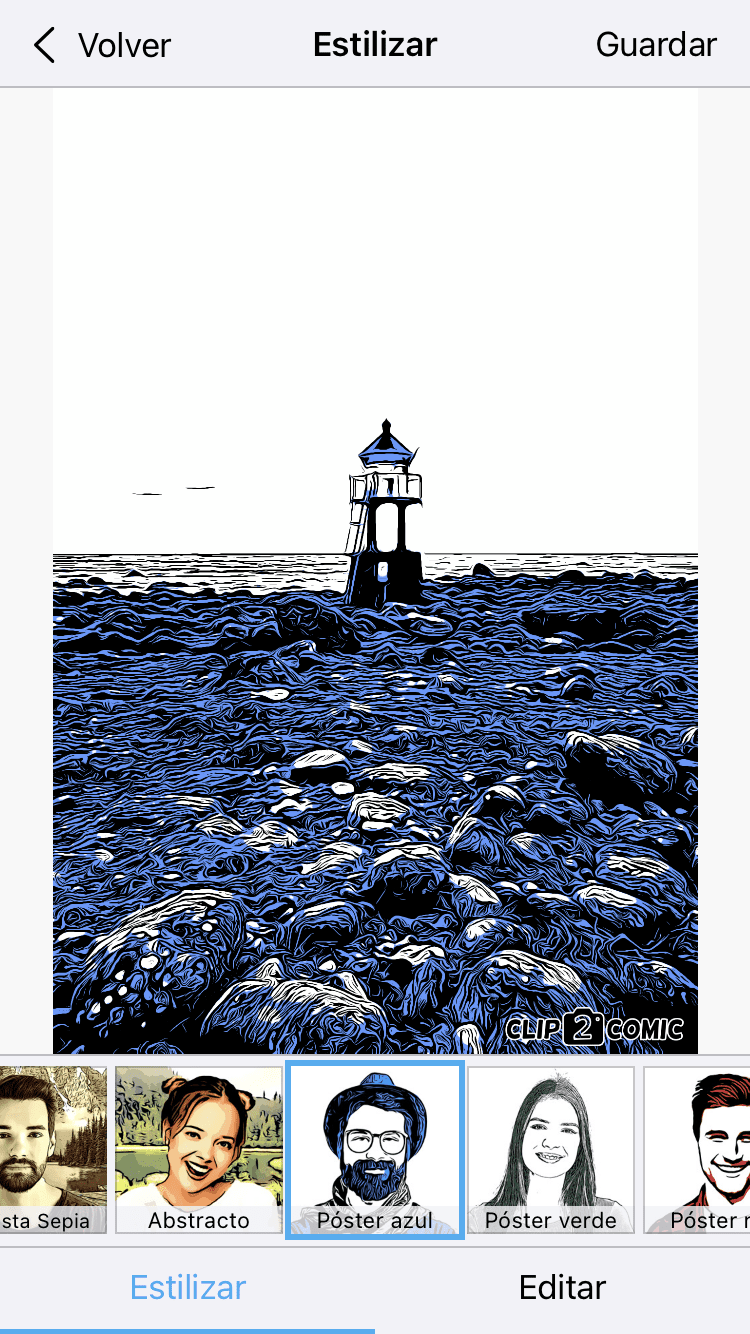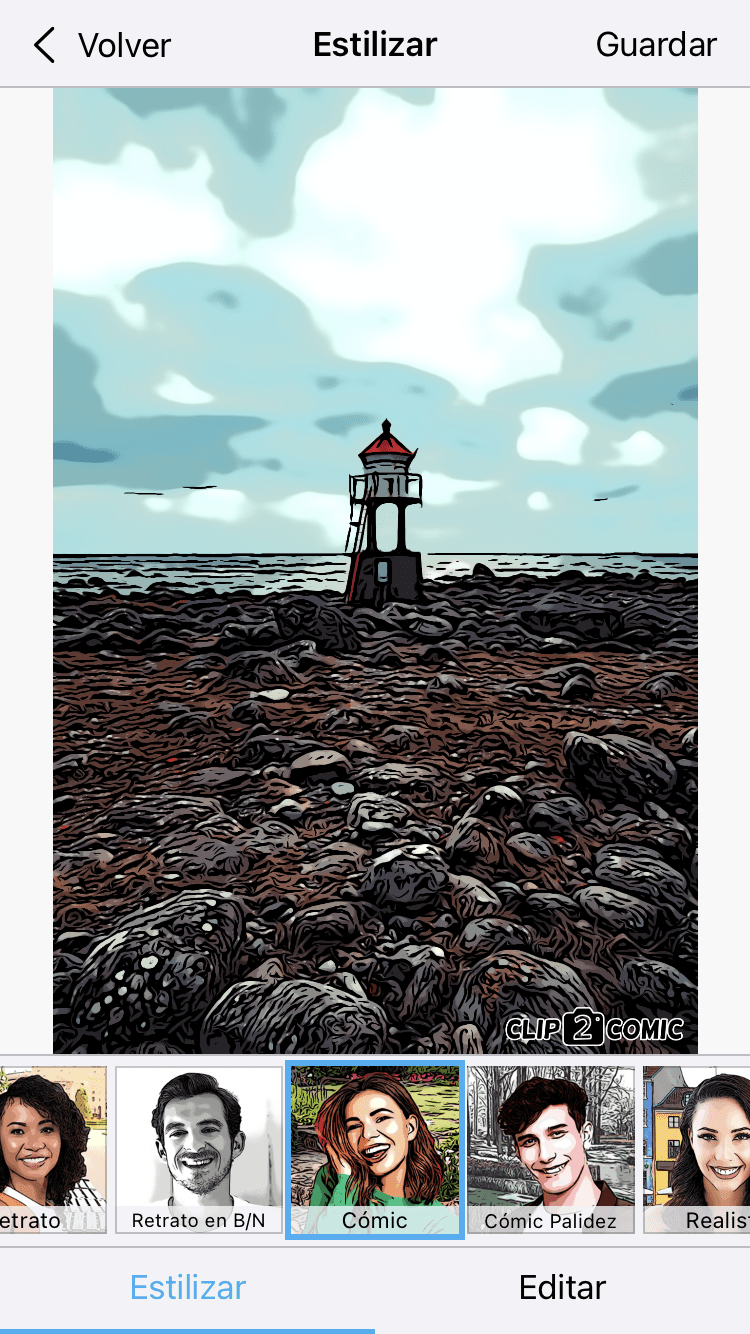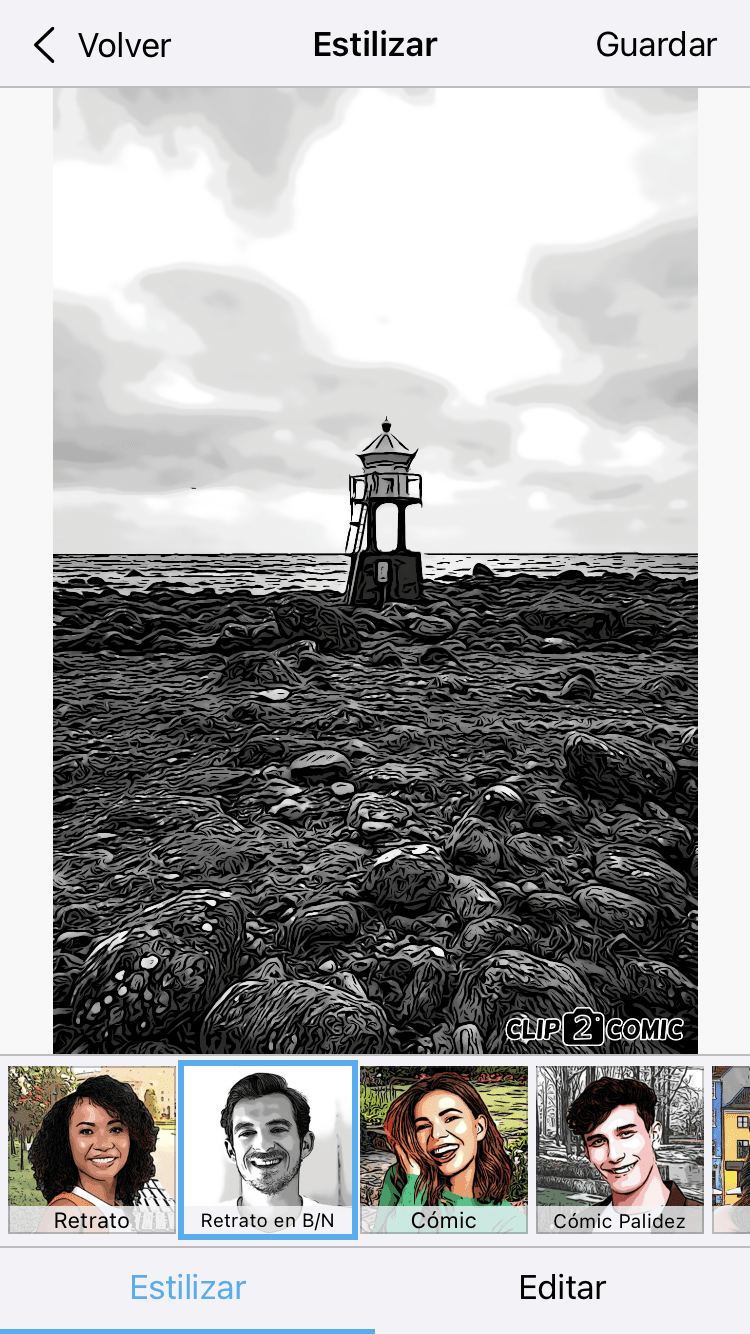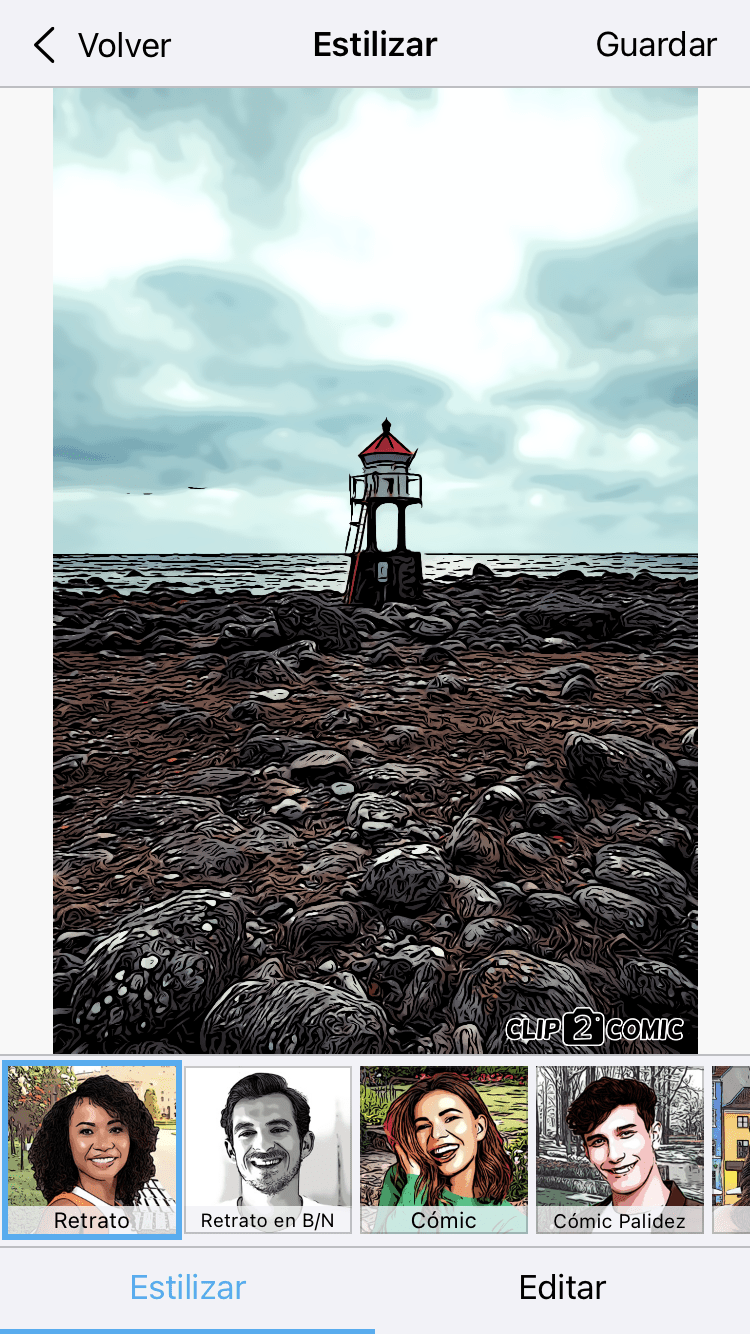A todo el mundo no se le da bien eso de dibujar, pero no por eso tienes que privarte de convertir tu foto en dibujo. Si lo tuyo no son los lápices, ni los pinceles, pero tienes claro que de esa foto tienes que sacar un dibujo (para tu foto de perfil, para un regalo, o para lo que te apetezca) estás en el lugar indicado.
Voy a contarte cómo convertir una foto en dibujo de muchos tipos, a lápiz, a cómic, minimalista, pintura, on line, con app, etc.
Convertir foto en dibujo online
Ya sabemos que con Photoshop podemos hacer de todo, así que convertir una foto en dibujo seguro que también. Pero… ¿qué pasa con los que no tienen Photoshop o no saben usarlo? Por suerte hay otras opciones, algunas de ellas on line.
Editores para convertir una foto en dibujo on line tenemos, por ejemplo, estos:
Fotoefectos




Photokako




Cartoonize.net




Cómo convertir una foto en dibujo animado
Si quieres que tu cara se convierta en un dibujo animado, tengo dos excelentes opciones para ti.
Editor Voilà Al Artist
Con esta aplicación puedes convertir una foto en un dibujo animado, incluso si quieres parecerte a un dibujo de Disney lo puedes conseguir súper fácil con esta app disponible para iOS /Android. Tienes varias opciones de dibujo, además puedes editar el dibujo final (brillo, contraste, etc.) o ponerle el fondo que te apetezca.
Es gratis y además hay una opción pro de pago. Lo único es que es solo para retratos, tiene que detectar caras, por lo que un paisaje, por ejemplo no lo puedes convertir en dibujo. Tampoco esperes mucha resolución o un dibujo sin marca de agua sin pasar por caja.





La verdad es que es un editor muy divertido, porque además de estos dibujos animados también tienes otras opciones de filtros que, con un clic, pueden convertir tu rostro desde un personaje de la prehistoria hasta una estrella de Hollywood, pasando por una divertida caricatura.
Toonme
Esta otra aplicación (iOS / Android) también permite convertir tu foto en un dibujo animado. Es algo más lenta que la anterior pero ofrece estilos diferentes, menos Disney, más tipo Simpson, cómic y similar.
Puedes, además, convertirla en GIF o añadir texto o efectos, entre otros. Algunos efectos son aplicables a fotos con dos o más personas. El inconveniente es que en la versión gratuita tienes que echarle paciencia con la publi. Pero es que de algo tienen que comer los desarrolladores de app, ¿no?
Aquí tienes algunos ejemplos:





Convertir tu foto en dibujo lineal
Para convertir tu foto en dibujo lineal tienes la opción en línea de Linify. Convierte tu foto, del tipo que sea, en un dibujo lineal. En color o en blanco y negro. Subes tu foto, seleccionas si quieres color o escala de grises, si quieres más o menos líneas, y pulsas DRAW para que se haga la conversión.
Aquí un ejemplo:

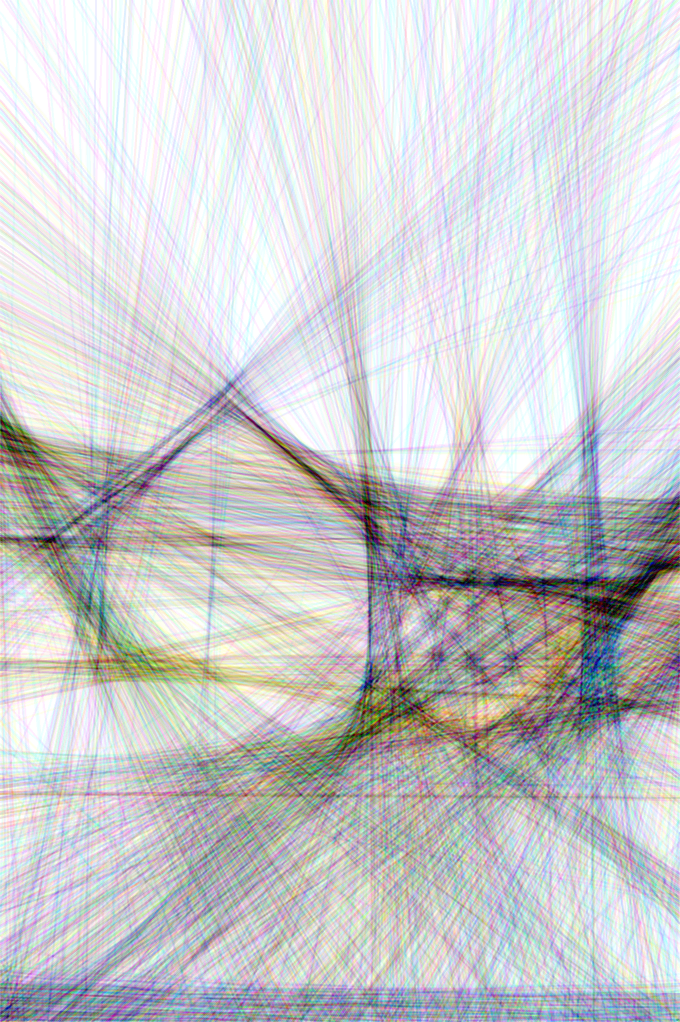
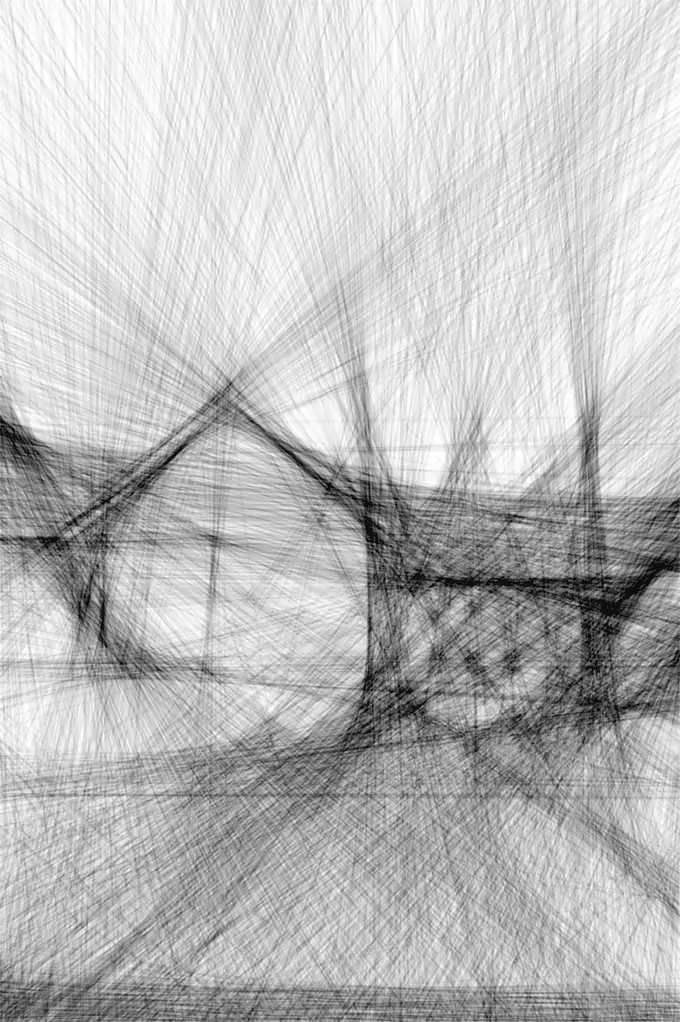
Convertir foto en dibujo minimalista
Un dibujo minimalista es un dibujo simplificado, donde menos es más, por lo que tienes que buscar programas que hagan dibujos vectorizados o similares. Por ejemplo, con los siguientes efectos de la aplicación Photo Lab (iOS / Android).



Para iOS existe la aplicación VectorQ que es muy completa y con muchas opciones para editar cada efecto, el inconveniente es que para hacer una descarga tienes que pasar por caja. Ahora bien, puedes probarla todo lo que quieras sin pagar.
Convertir foto en dibujo a lápiz
Para convertir una foto en dibujo a lápiz puedes hacerlo mediante la app Graphite para iOS o Boceto a lápiz para Android.


O también en línea con Photofania.


La mejor aplicación para convertir foto en dibujo
Además de las aplicaciones o programas en línea que te he mencionado más arriba, hay otras muchas opciones, te voy a dejar un listado variado y tú eliges cuál es, para ti, la mejor app para convertir tu foto en dibujo, en función del tipo de foto o del resultado que quieras obtener:
1. ArtistA (iOS / Android)
Es un editor de fotos que pasa tus fotos a dibujo. Tiene algunas opciones premium pero hay muchísimas gratuitas.



Aquí tienes algunos ejemplos, la primera es la foto original y las siguientes convertidas a dibujo con distintos estilos:

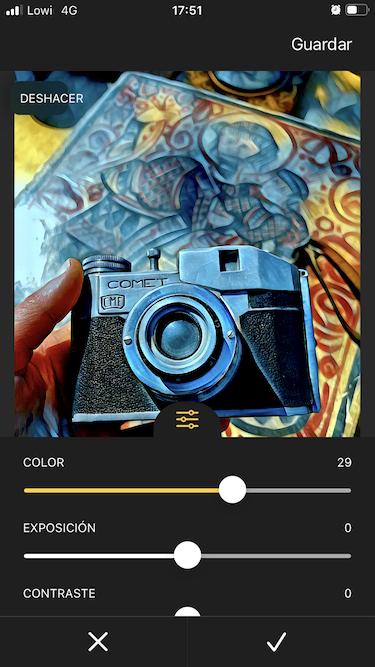
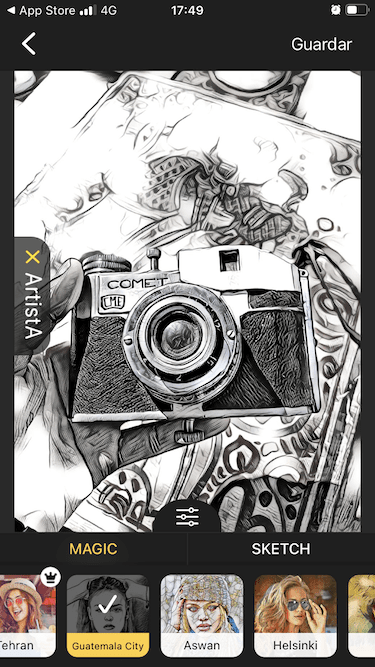
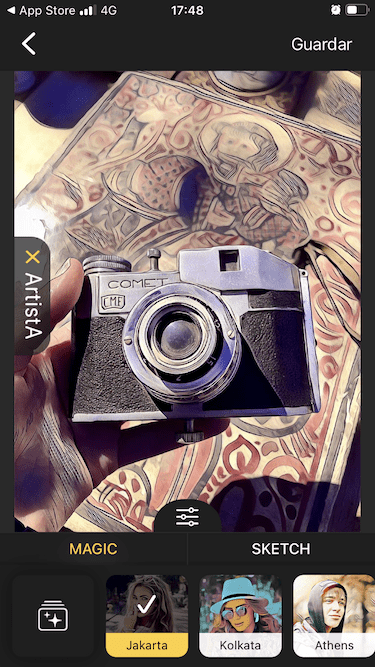
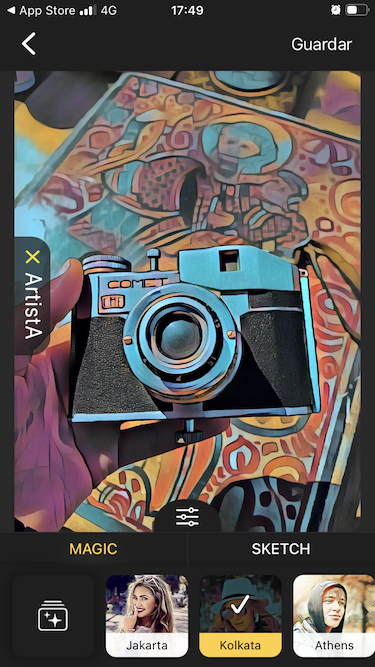
2. CartoonMe (iOS / Android)
Esta app ofrece muchas opciones variadas para convertir tus retratos a dibujo.



Estos son algunos de los dibujos que puedes conseguir con esta app:

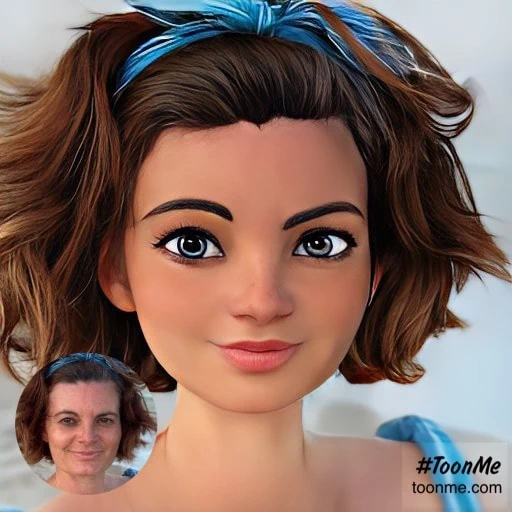


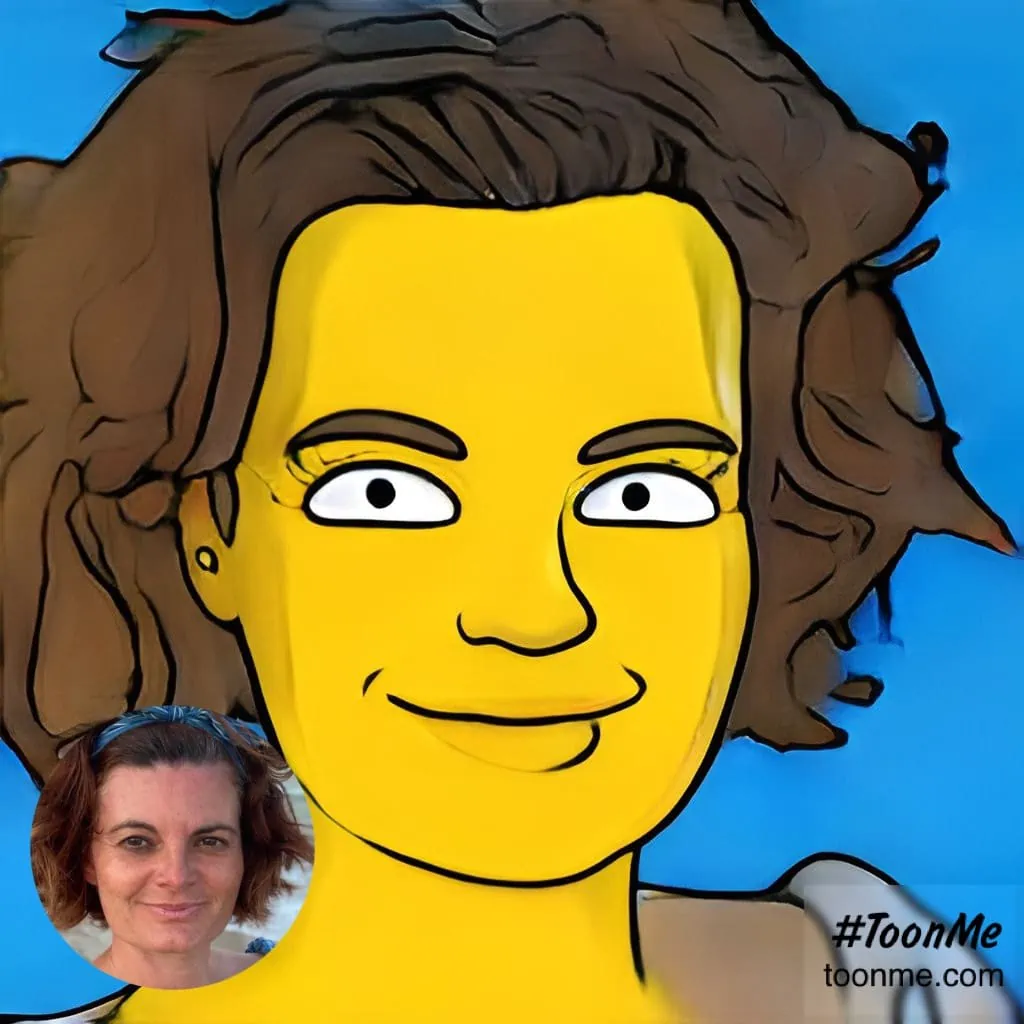
3. ToonApp (iOS / Android)
Con esta app puedes convertir tu foto de retrato a caricatura realista, a caricatura 3D o crear divertidos cartoons.
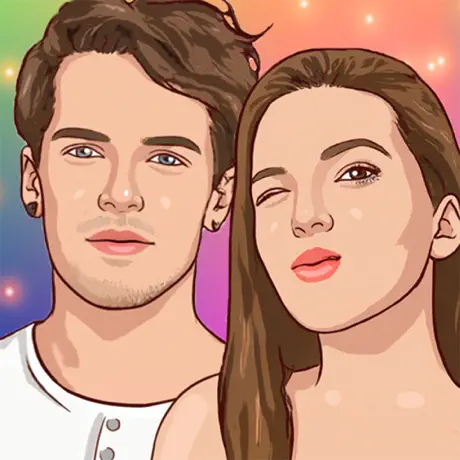


Estos son algunos de los efectos que puedes conseguir con esta aplicación, como ves, no hay mucha variedad de rostros pero sí hay más de fondos que en otras apps.
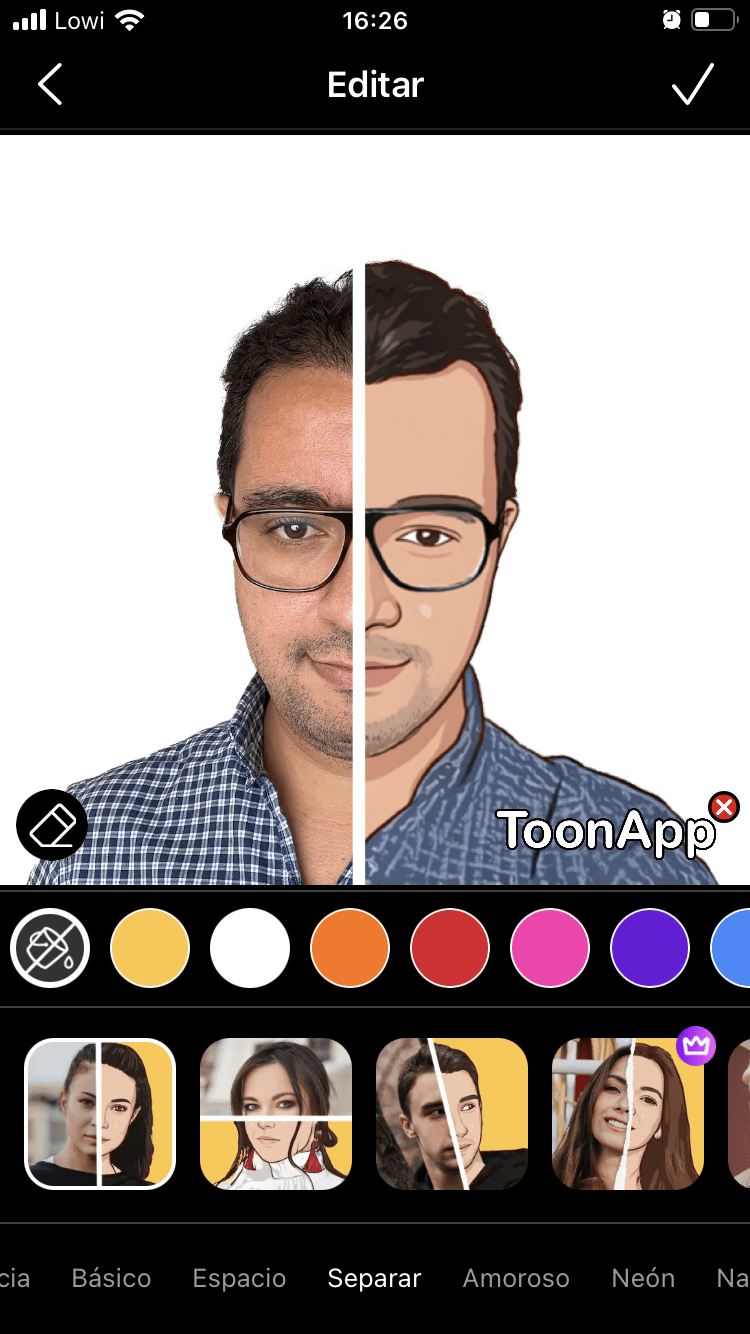
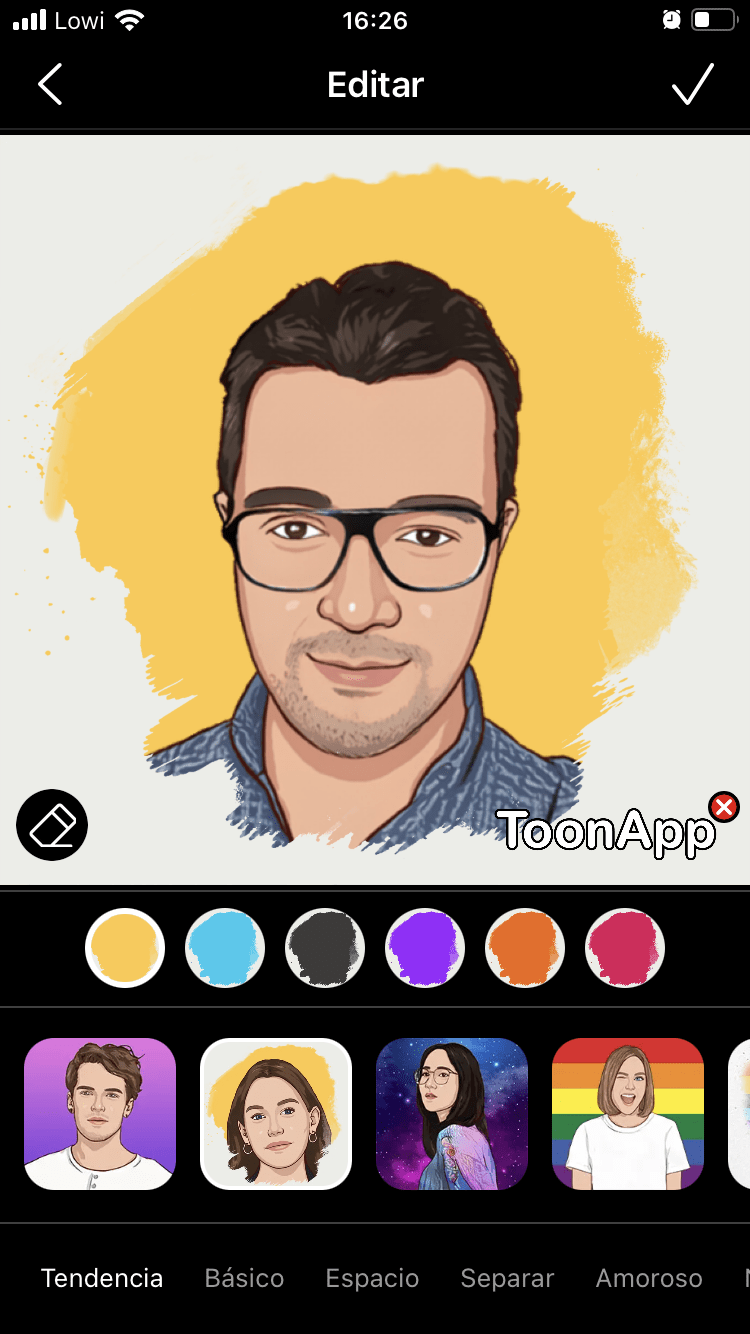
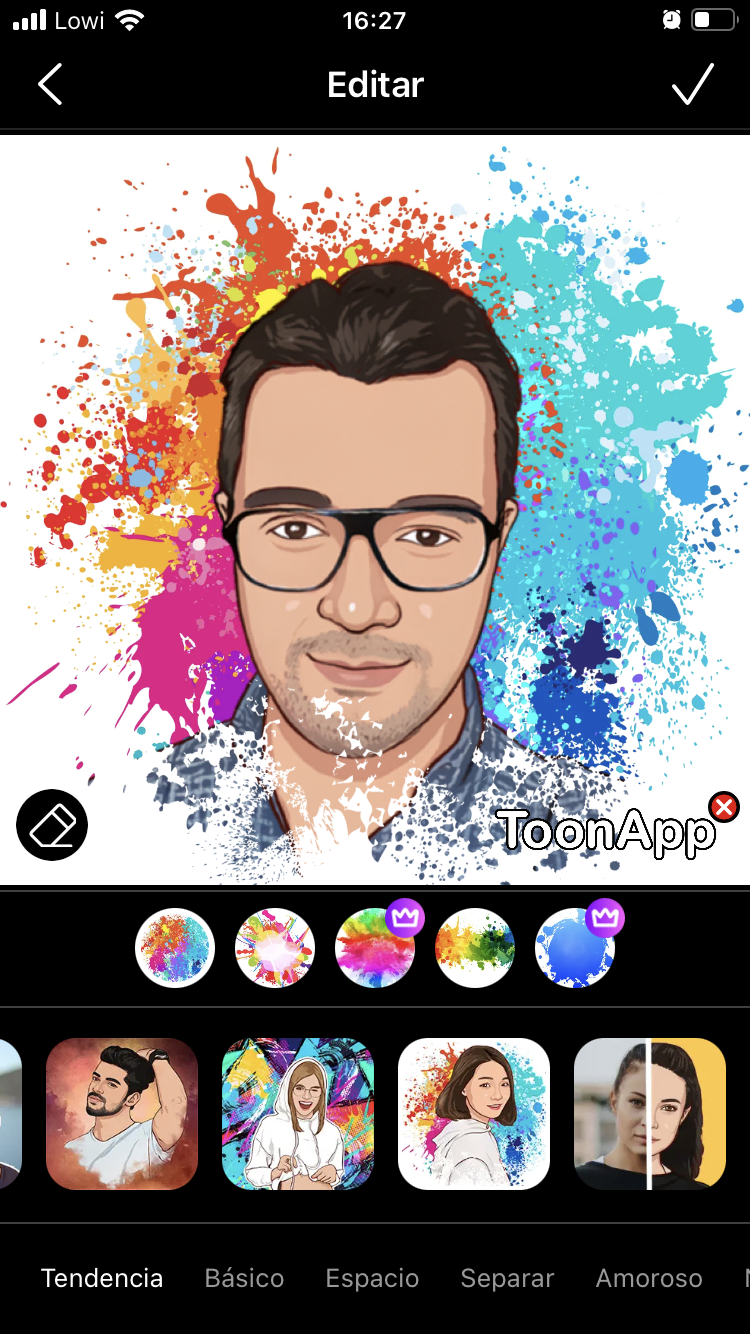
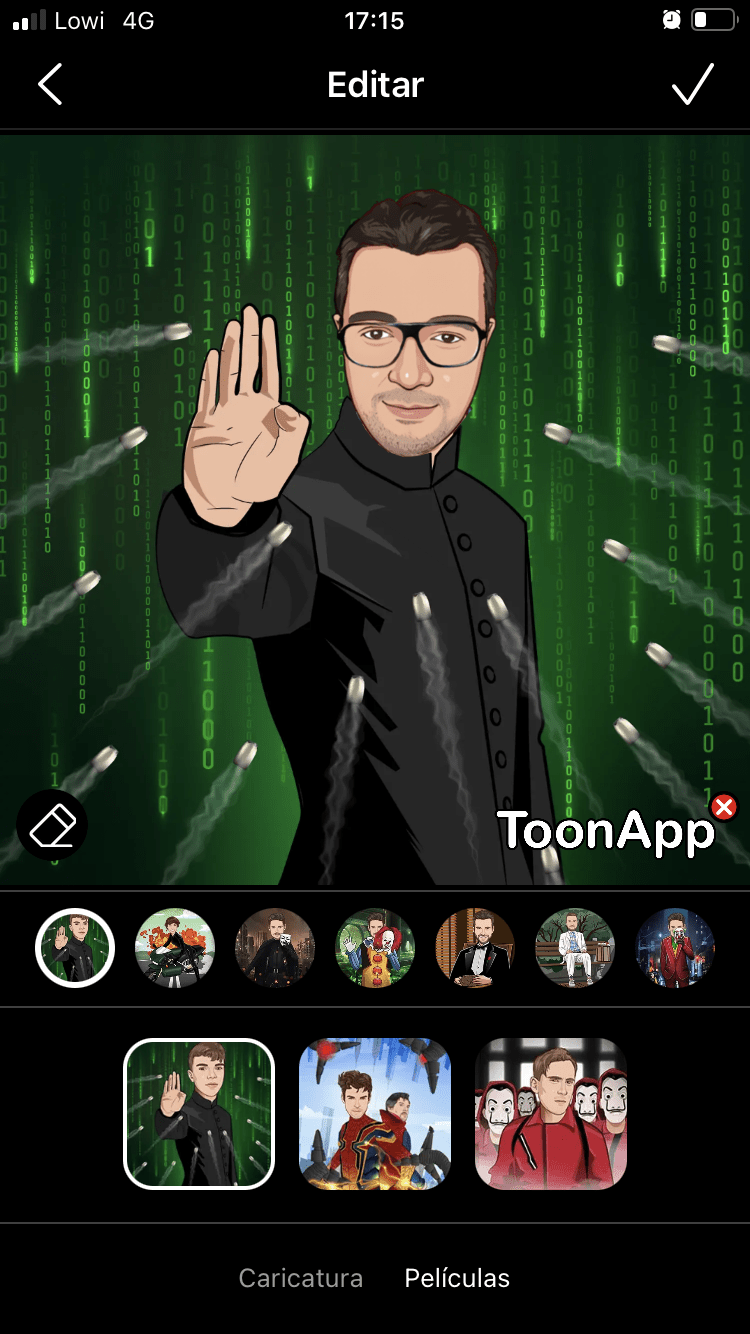
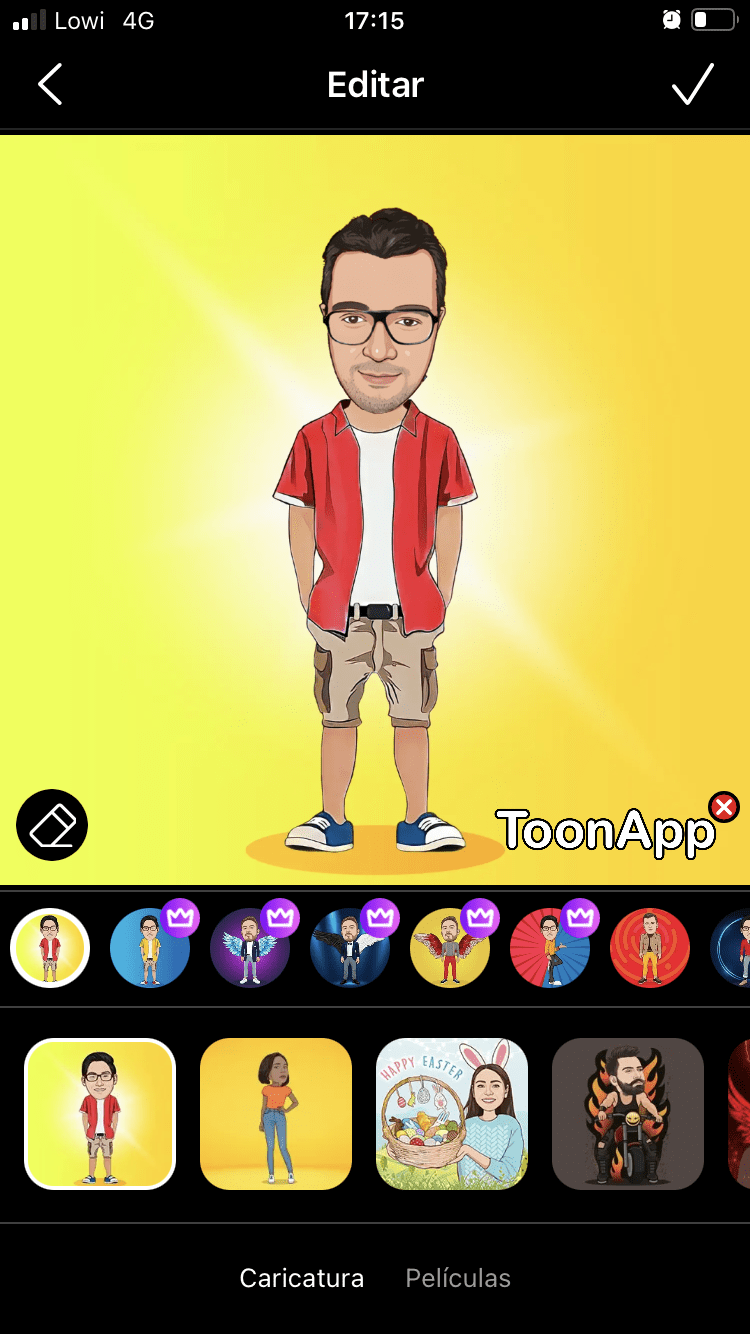
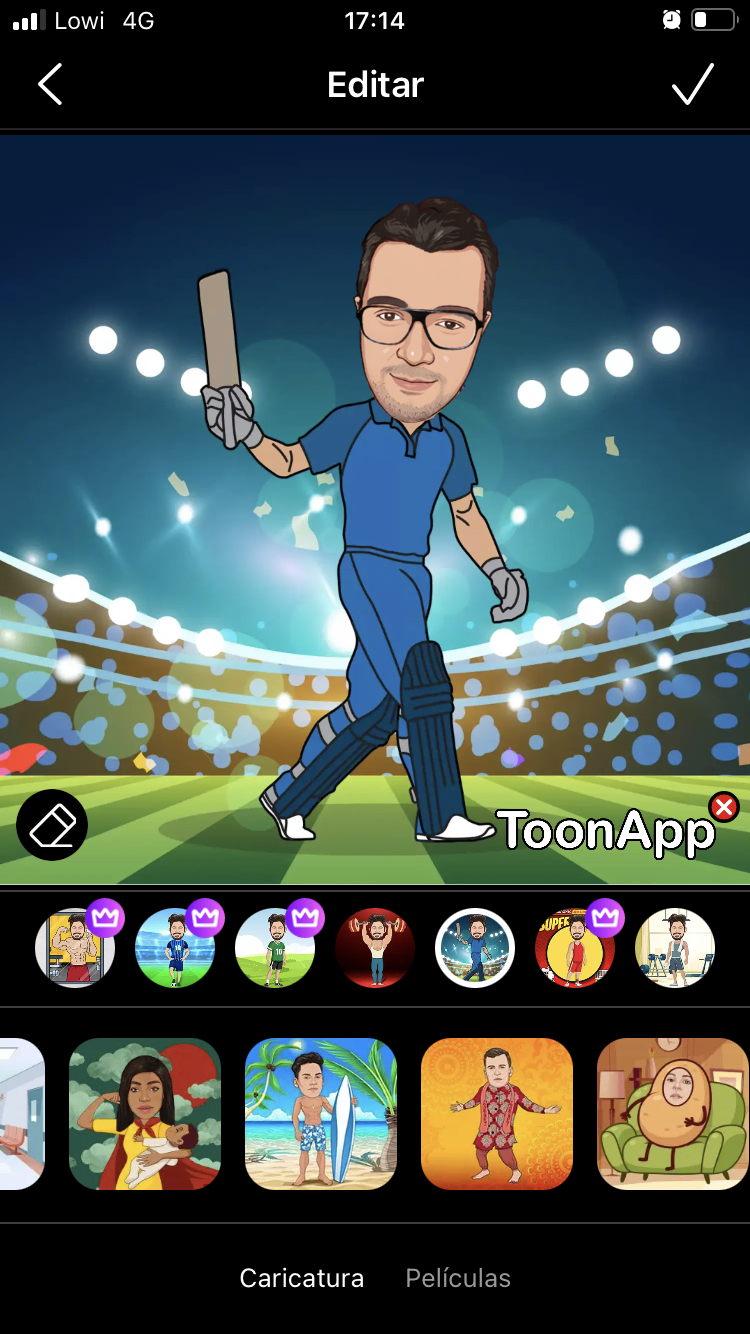
6. Insta toon (iOS)
Con esta app puedes convertir tu foto a Super Toon, pintura, dibujo a lápiz o cómic, entre otros.
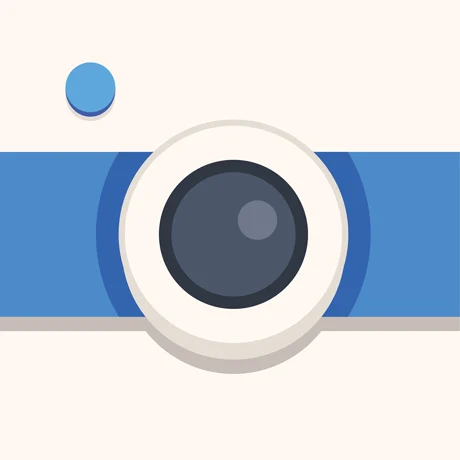


Estos son algunos ejemplos de lo que puedes conseguir con esta app:
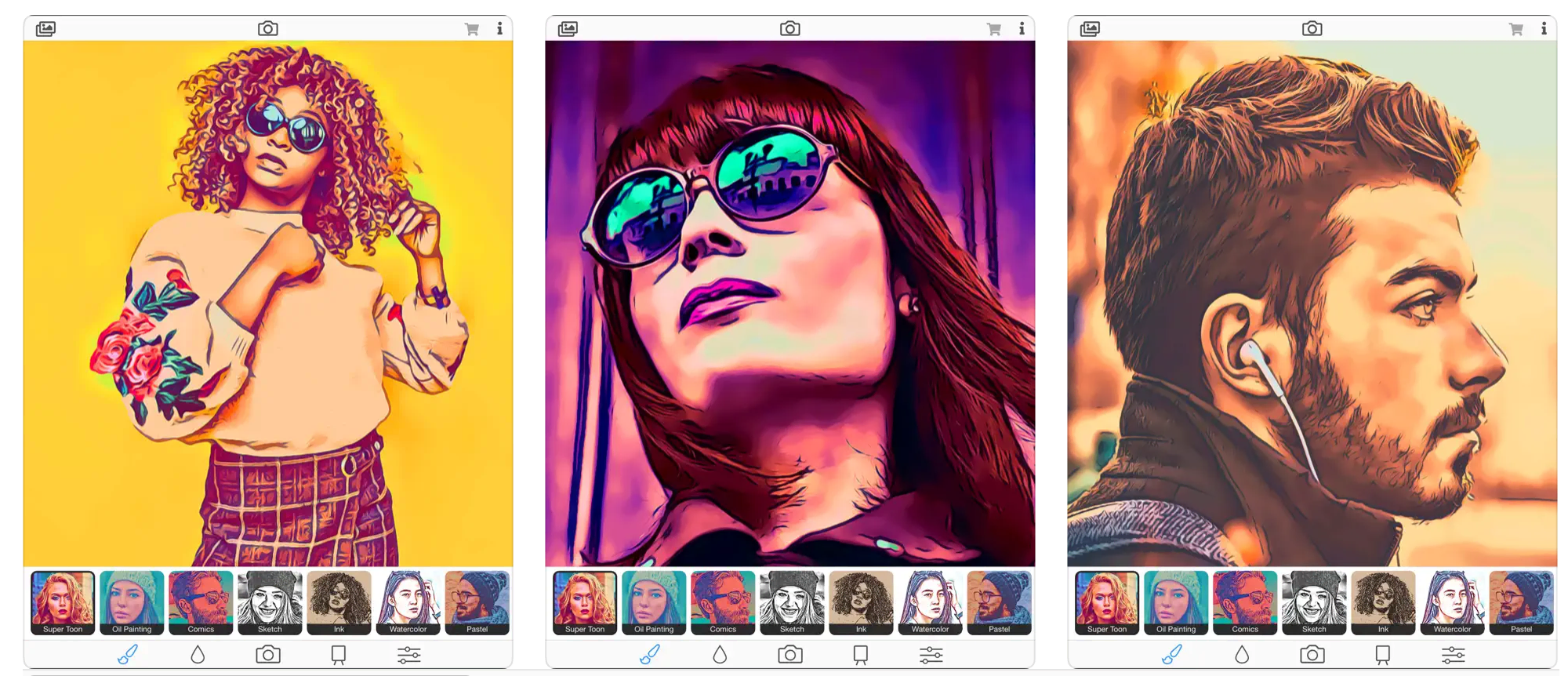
7. Prisma Photo Editor (iOS / Android)
Esta app no solo convierte tu foto en dibujo sino en un montón de obras de arte diferentes. Puedes compartir en Instagram, Whatssapp, y otras aplicaciones el proceso del antes y después.
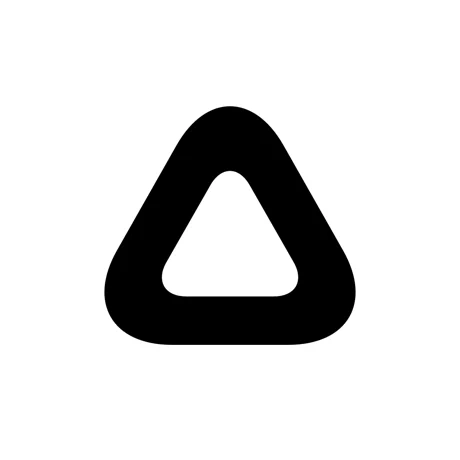


Estos son algunos ejemplos de lo que puedes conseguir con esta app:
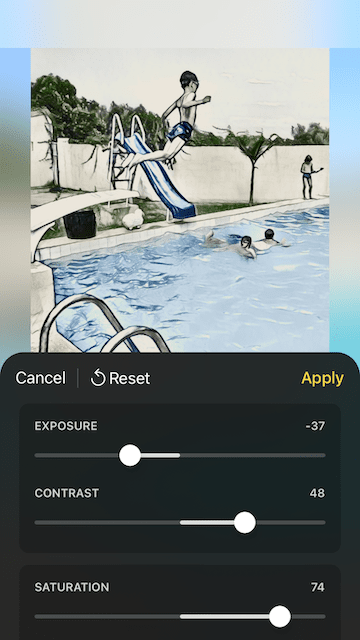
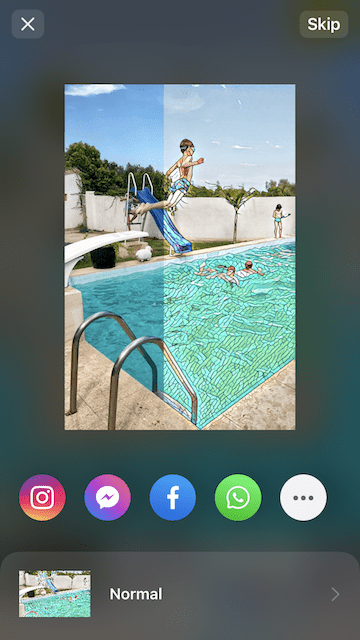
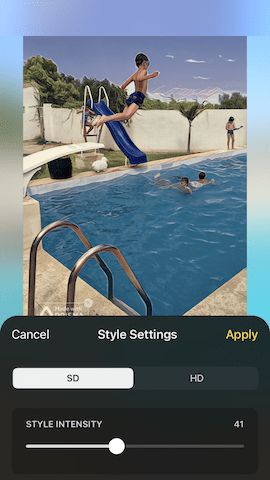
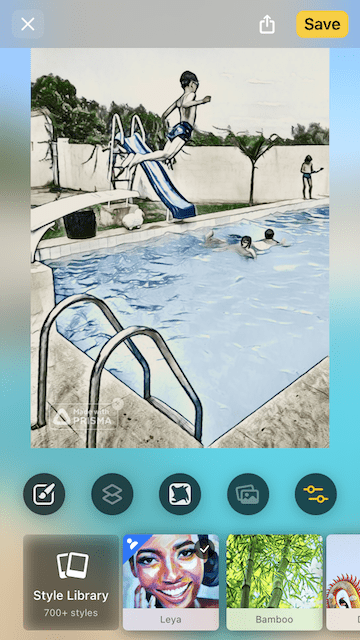

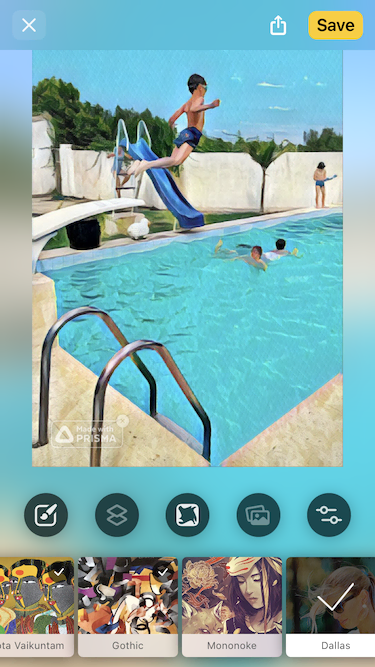
Cómo convertir foto en dibujo Photoshop
Te he ofrecido un montón de alternativas a Photoshop, pero no por eso debemos dejarlo de lado, pues habrá muchos usuarios que seguro que preferís esta herramienta aprovechando que ya la tenéis.
Veamos entonces cómo convertir una foto en dibujo usando Photoshop. Ten en cuenta que cuanto más liso sea el fondo mejor, si necesitas ayuda, lee el artículo cómo poner el fondo blanco a una foto.
- Abre la imagen elegida para convertir a lápiz en Photoshop. Una vez abierta la foto que quieres convertir en dibujo duplica la capa usando (Ctrl+J/ Comando+J). Con la copia de la capa original seleccionada sigue la ruta Imagen > Ajustes > Desaturar o (Mayús+Ctrl+U/Mayús+Comando+U). La imagen pasará a estar en blanco y negro.
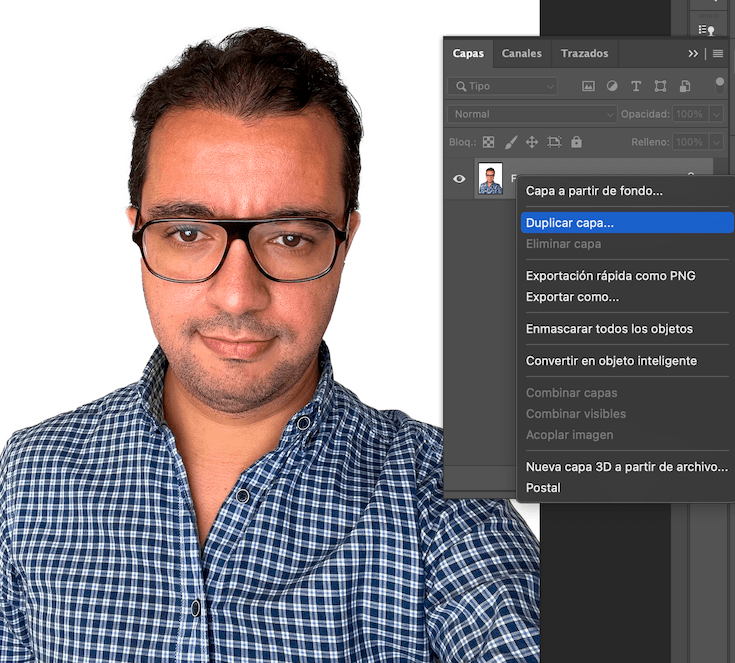
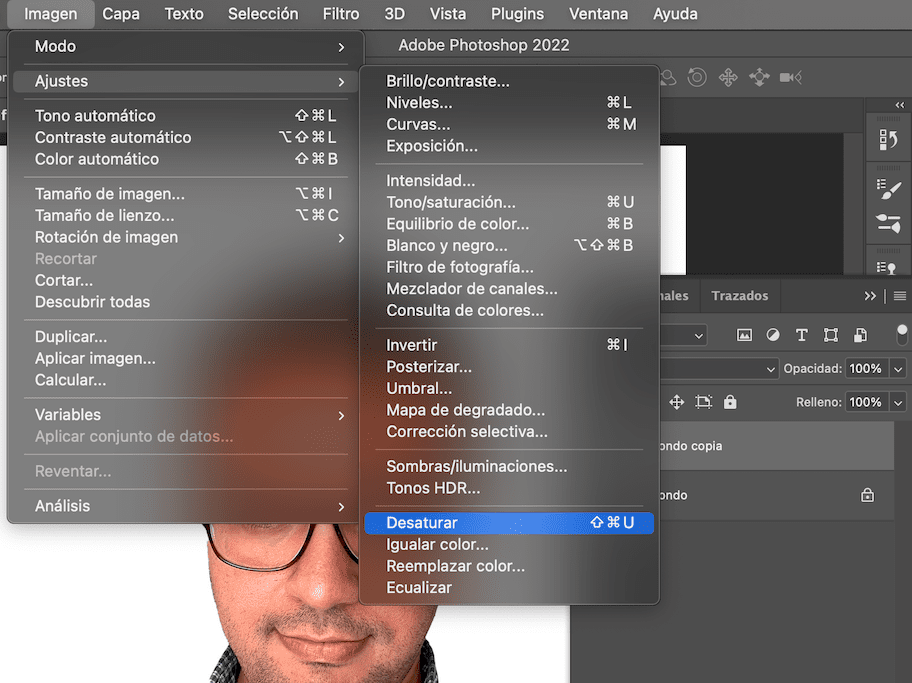
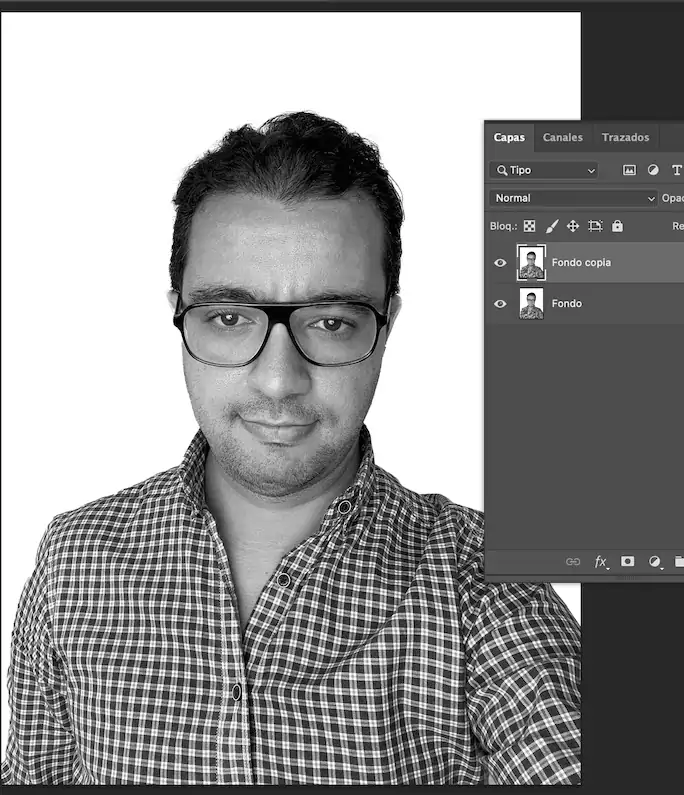
- Crea una nueva capa. Haz una copia de la capa desaturada y sigue la ruta Imagen > Ajustes > Invertir (Ctrl+I/Comando+I). Ahora (en el recuadro que te marco en fucsia en la imagen) modifica el modo de fusión de la capa marcando Sobreexponer color.
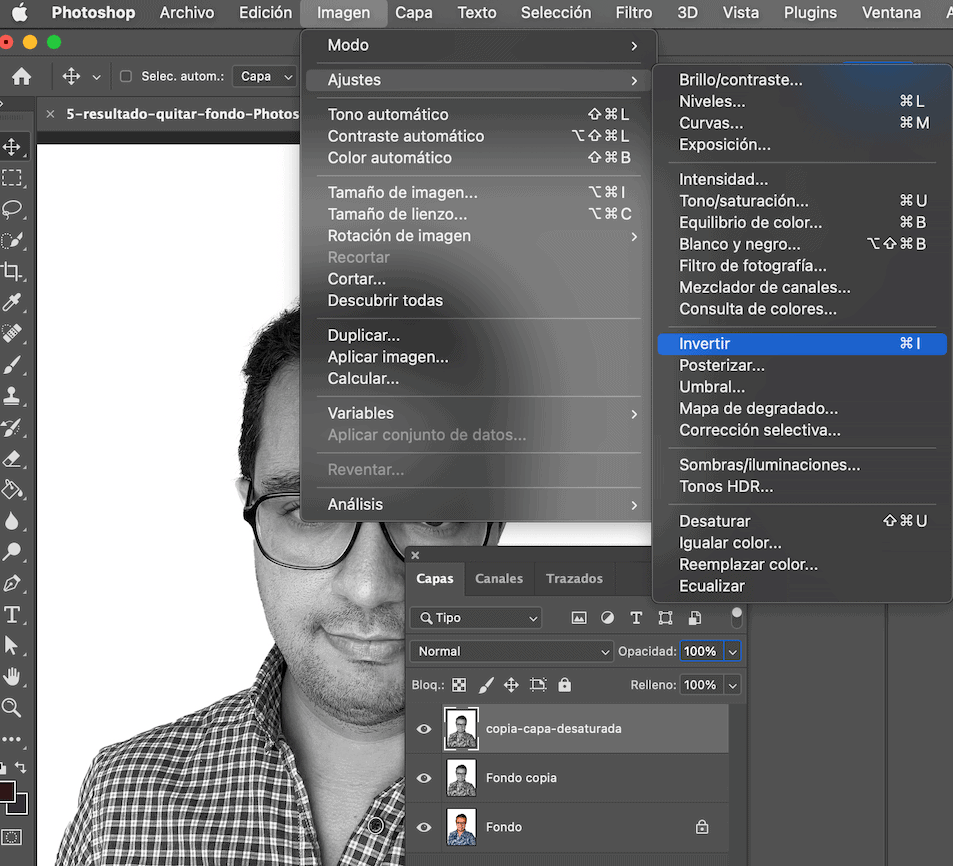
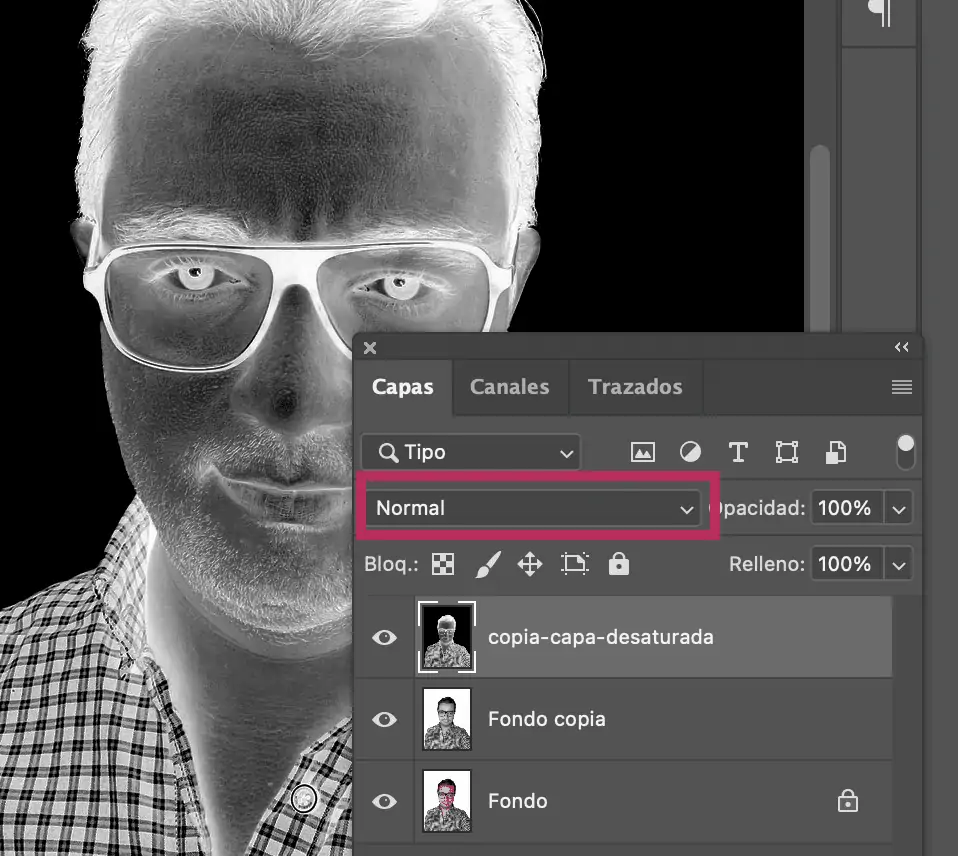
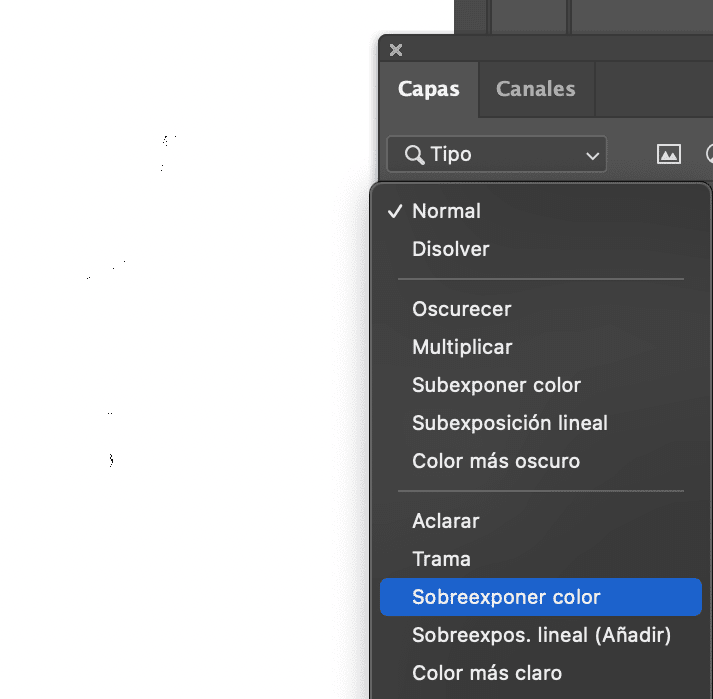
- Desenfoca la imagen siguiendo la ruta Filtro > Desenfocar > Desenfoque gaussiano. Activa la previsualización y con el cursor modifica el radio hasta que encuentres un resultado óptimo (yo lo he dejado en 12) y pulsa OK.
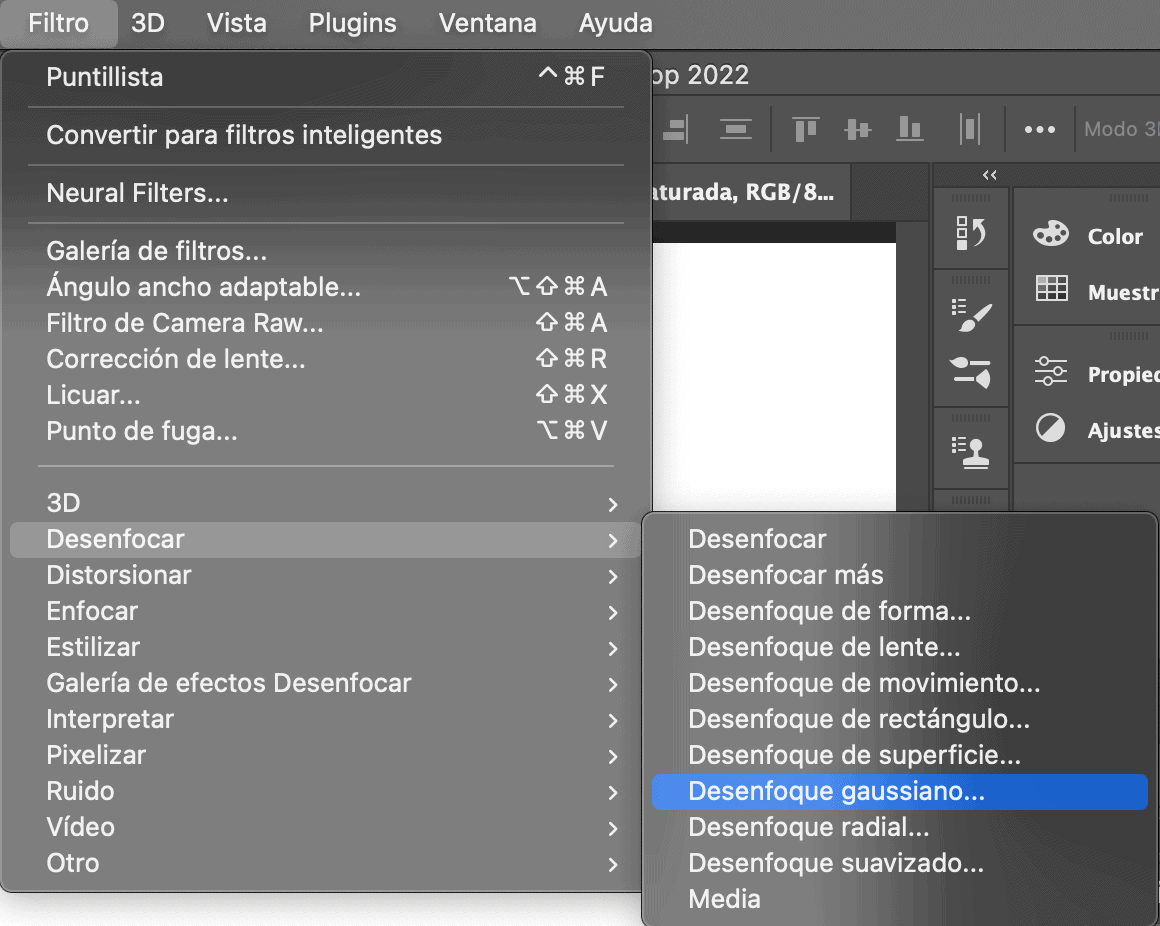
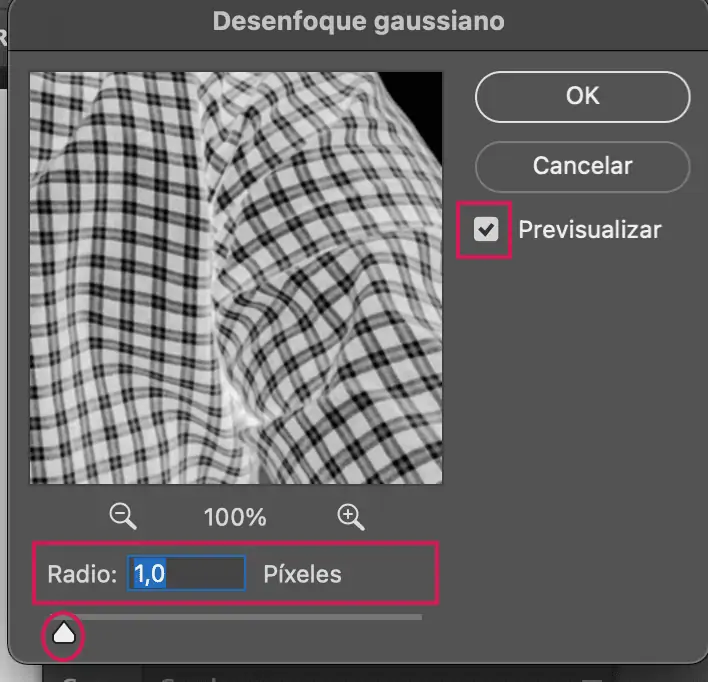
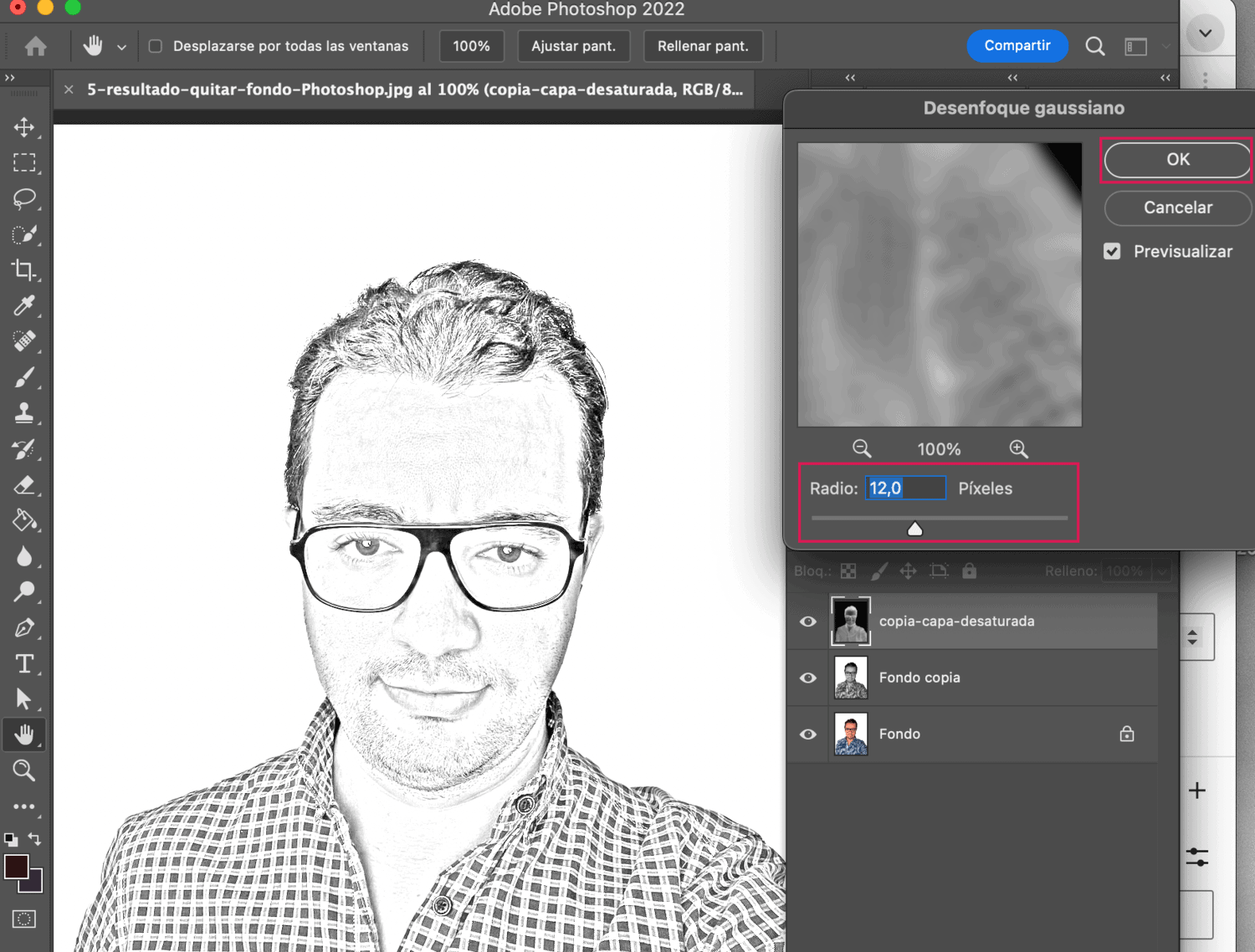
- Añade una textura. Si quieres, puedes añadir una textura de papel. Para ello tienes que descargarla (por ejemplo esta) y abrirla en el programa. Muévela sobre tu foto convertida a dibujo y estírala hasta que coincida con el tamaño completo de tu imagen. Cuando lo tengas, selecciona el modo de fusión Multiplicar. Por último, modifica la opacidad para integrarlo.

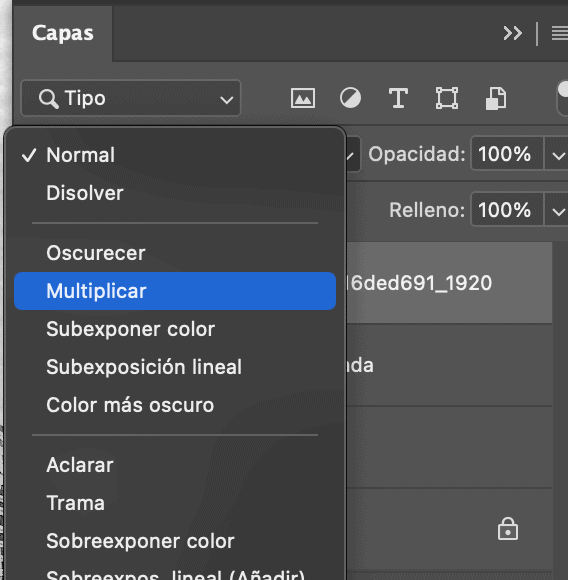
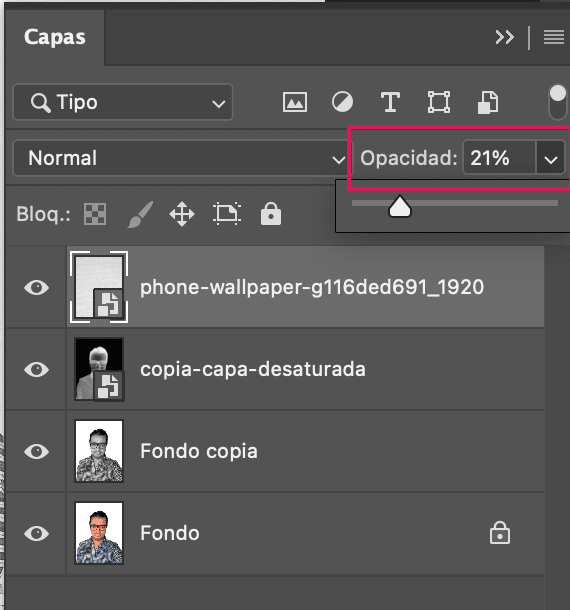
Y este sería el resultado.

Si quieres que el efecto quede más real o con más detalle, te dejo este otro vídeo:
Hasta aquí los métodos para convertir tu foto en dibujo. Tienes entretenimiento para rato 🤪 . Espero que te haya sido de utilidad y que lo compartas con tu gente, seguro que alguien te lo agradece o se anima a compartir contigo fotos divertidas.
Y si has probado alguna o conoces otra que no esté aquí, te invitamos a compartirlo en los comentarios ⬇️ ⬇️ ⬇️. Recuerda que Blog del Fotógrafo lo construimos entre todos.
Gracias y hasta la próxima.